在电脑使用过程中,我们经常会遇到老旧电脑运行速度缓慢、无法流畅运行现代软件等问题。而安装一个轻量级的XP系统,可以帮助解决这些问题。本文将为大家介绍如何使用U盘安装XP系统,让老旧电脑重新焕发生机。
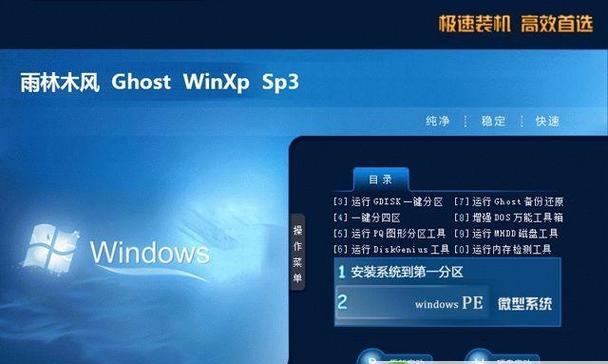
准备工作——获取所需资源
1.准备一台可用的电脑
2.准备一根容量不小于2GB的U盘

3.下载XP系统镜像文件
-在浏览器中搜索"XP系统下载",选择信誉良好的网站下载XP系统镜像文件
-确保镜像文件与你的电脑硬件兼容

制作启动盘——将U盘制作成启动盘
1.插入U盘到可用电脑的USB接口
2.下载并运行制作启动盘软件,如UltraISO
3.打开软件,选择“文件”-“打开”选中XP系统镜像文件,然后点击“启动”-“写入硬盘映像”选择U盘为目标磁盘,点击“写入”开始制作启动盘
4.等待制作完成,安全移除U盘
设置电脑启动项——调整电脑启动顺序
1.将制作好的启动盘插入要安装XP系统的电脑的USB接口
2.开机时按下相应的快捷键(通常是F12或Del键)进入BIOS设置
3.在BIOS设置中找到“Boot”或“启动项”选项,将U盘设为第一启动项
4.保存设置并重启电脑,此时电脑会从U盘启动
开始安装系统——一步步安装XP系统
1.电脑重新启动后,进入XP系统安装界面,按照提示选择安装语言和其他设置
2.接受许可协议后,选择需要进行安装的分区和文件系统
3.进行格式化并等待系统文件复制完成
4.安装过程中会有一些提示,根据实际情况进行选择即可
5.完成系统安装后,根据提示进行个性化设置和驱动安装
系统优化与软件安装——提升系统性能与功能完善
1.完成系统安装后,进行系统优化
-关闭自动更新功能
-关闭不必要的系统服务
-清理系统垃圾文件等
2.根据个人需求安装所需软件
-浏览器、办公软件、杀毒软件等
-软件选择时要注意与XP系统的兼容性
备份与恢复——保障系统稳定与数据安全
1.安装好XP系统后,及时备份系统和重要数据,以防系统故障或数据丢失
2.可以使用系统自带的备份工具,或者第三方软件进行备份
3.如果出现系统故障,可以通过备份文件进行恢复,避免重装系统的麻烦
常见问题与解决——解决安装过程中遇到的问题
1.无法启动U盘:检查是否正确设置了电脑启动项
2.安装过程中出现蓝屏:可能是硬件驱动不兼容,可以尝试更新驱动或重新安装
3.安装过程中卡顿:可能是电脑配置较低,可以关闭一些不必要的程序进行安装
4.安装完成后无法联网:需要安装正确的网络驱动程序
通过使用U盘制作启动盘,我们可以轻松地安装XP系统,解决老旧电脑的运行问题。在安装过程中,需要注意准备工作、制作启动盘、调整启动顺序等步骤。同时,合理优化系统和选择兼容的软件,可以提升系统性能和功能完善。备份系统和重要数据是保障稳定和安全的重要措施。在遇到问题时,及时查找解决方法,保证安装过程的顺利进行。







